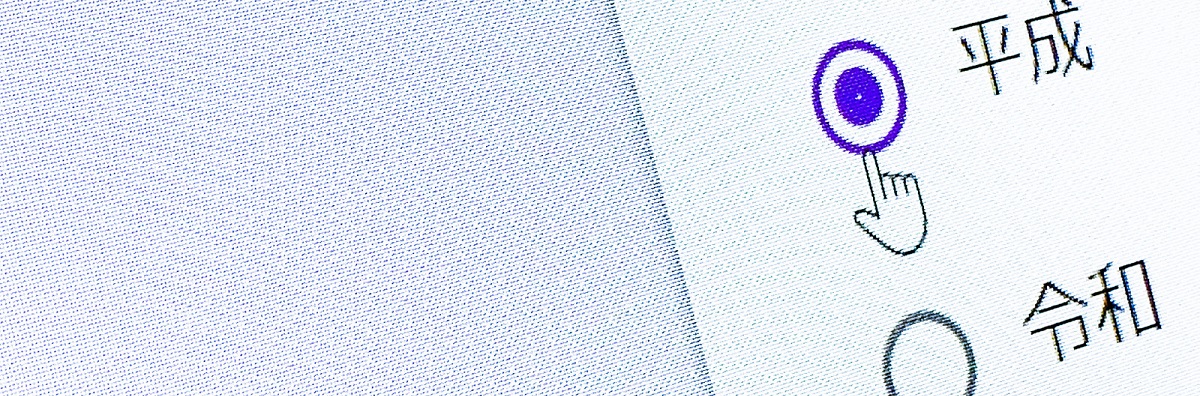ラジオボタンを変更する
WEBページ上のラジオボタンを変更するSampleです。Yahoo路線情報の日時付近にある「始発」「終電」等のラジオボタンを題材に解説します。画面を開いた時に「出発」が選択されています。本項では「出発」から「始発」に変更します。前項で利用した出発駅と到着駅をセットするSampleに項目を追加して実現します。
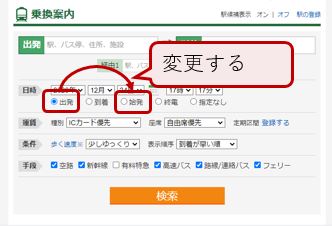
- もくじ
- 1:ラジオボタンを始発に変更
- 2:実行する
1:ラジオボタンを始発に変更
まず変更対象であるラジオボタン「始発」のIDを調べます。ブラウザ上でYahoo路線情報を開き、F12キーを押します。難しそうな画面の中央にある矢印ボタンをクリックし、さらに「始発」のラジオボタンの上にマウスを載せます。この時、「始発」の文字ではなく、ラジオボタンの丸の上にマウスを乗せて下さい。この項目のIDが「tsFir」であると分かります。クリックすると、画面右側にも表示されます。
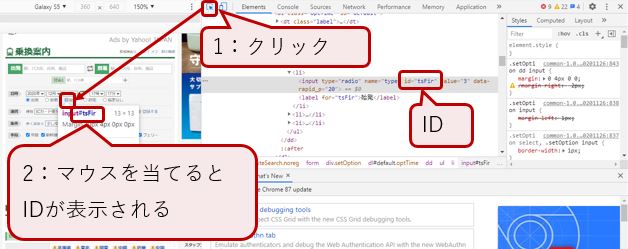
前項までに利用したYahoo路線情報の検索Sampleを使います(ブラウザを開き、Yahoo路線情報ページが開く部分や検索ボタンを押す部分は設定済みとします)。画面左の「各種機能」をダブルクリックします。
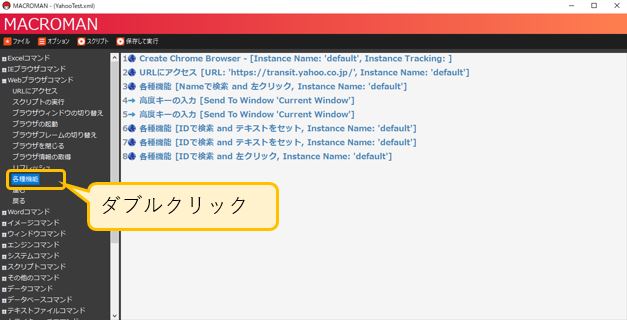
表示された画面に以下の情報を入力し、画面左下のOKボタンを押します。
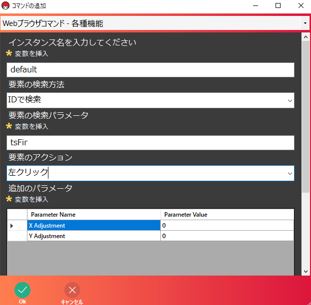
- 要素の検索方法
- 「IDで検索」を選択します。
- 要素の検索パラメータ
- ラジオボタン「始発」のIDである「tsFir」と入力します。
- 要素のアクション
- 「左クリック」を選択します。ラジオボタンを変更する操作になります。
- その他
- 初期値のままでOKです。
追加したコマンドは画面の一番下に入ります。「到着」をセットした後である5と6の間にドラッグして移動(順番を変更)します。
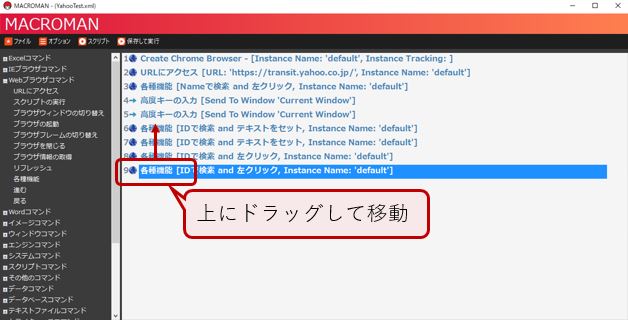
2:実行する
自動実行を開始してみます。画面上部の「保存して実行」をクリックします。
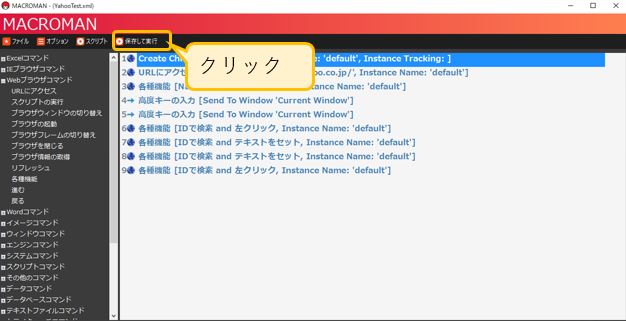
しばらくすると画面の右下に以下のような画面が表示されます。何もせず待ちます。

さらに待つと自動的にChromeが起動し、Yahoo路線情報が開きます。そしてラジオボタンが自動的に変わります。非常に早く動作するため、見えないかもしれません。
終了する時はブラウザを×で閉じて下さい。うまく動かない場合、設定をじっくり見直して下さい。
 チェックボックスを変更する
チェックボックスを変更する